Nisan ayında güncellendi 2024: Optimizasyon aracımızla hata mesajları almayı bırakın ve sisteminizi yavaşlatın. şimdi al Bu bağlantıyı
- Indirin ve yükleyin onarım aracı burada.
- Bilgisayarınızı taramasına izin verin.
- Araç daha sonra Bilgisayarını tamir et.
Google Dokümanlar'ı kullanırken yorumları kolayca yazdırmak mı istiyorsunuz? Bunun için bir uzantı var! Google Dokümanlar'da öğrencilere bir istek atıyor veya proje yazıyorsanız, bunu tüm işaretçilerle yazdırmak iyi bir fikir olacaktır.
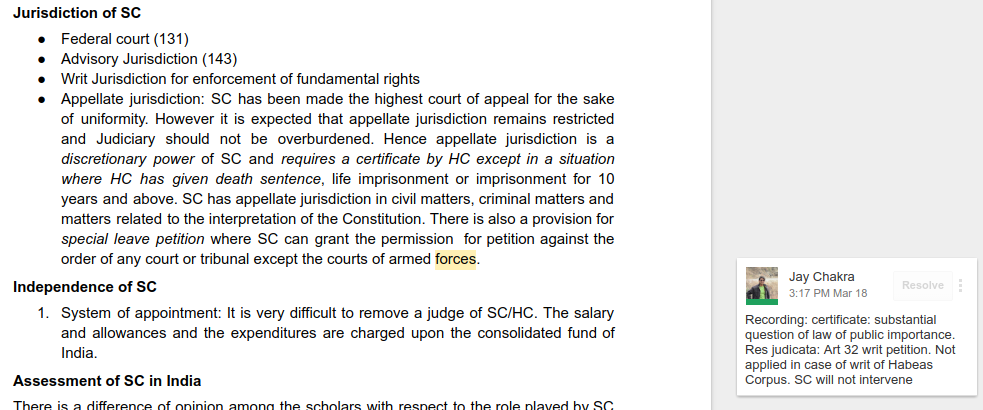
Bunun, özellikle özel eğitim veya ilkokul öğrencileri için yararlı olabileceği kesinlikle zamanlar vardır. Birisinin bana yaptığı tüm yorumları bir belgeye yazdırmak istediğim zamanlar da var.
Yorumları içeren bir Google Dokümanını yazdırabilir misiniz?
Bir Google dokümanı yorum içersin ya da içermesin, bunları varsayılan ayarlarında yazdırmaz. Ancak bu, bunun mümkün olmadığı anlamına mı geliyor? Tabii ki değil! Bir olasılıklar dünyasında yaşıyoruz ve Google dokümanlarını yorumlarla birlikte yazdırmak da bunlardan biri. İnsanların bunu zor bulmasının nedeni, yöntemin çok açık olmamasıdır.
Ancak Google dokümanlarını yorumlarla birlikte kolayca yazdırabilirsiniz. Hızlı bir yöntem!
Google Dokümanlar'da Yorumları Nasıl Yazdırıyorsunuz?
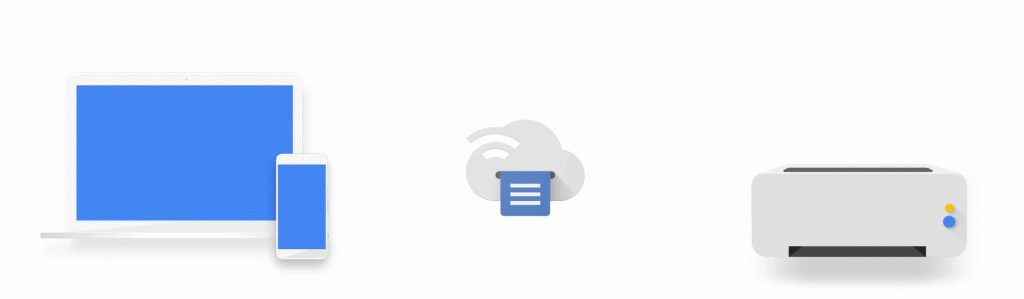
Şimdi süreci inceleyelim, böylece sonunda sırrı açığa çıkarabileceksiniz! Lütfen aşağıdaki adımları takip edin :
- Hazır olduğunuzda yazdırmak için adım adım talimatlar Google Dokümanını yazdır, sol üst köşedeki Dosya bölümüne gidin.
- Seçenek olarak yükle'yi seçtiğinizde bazı seçenekler açılır kutuda açılır.
- Web sayfası seçeneğini seçin.
- Bu, belgeyi bilgisayarınıza bir HTML dosyası olarak kaydeder.
- Şimdi kaydedilmiş HTML dosyasını açın. Tarayıcıda açılacaktır.
- Tüm yorumları dipnot olarak bulacaksınız.
- Şimdi bu web sayfasını yazdırmak için yazdırma seçeneğini seçin.
Google Dokümanını Microsoft Word'e aktarma
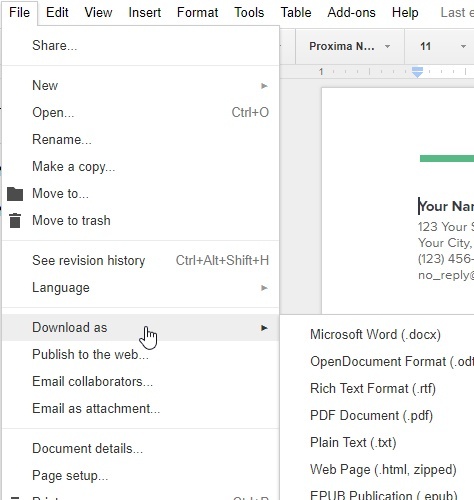
Yorumlarla bir Google Docu belgesini yazdırmanın en kolay yolu, önce bir Word (.docx) dosyasına aktarmaktır.
- Bunu yapmak için Google Dokümanlar belgesi açıkken menüden Dosya'yı, İndir'i ve ardından Microsoft Word'ü (.docx) seçin.
- Belgeyi bilgisayarınıza kaydedin. Dosyayı Microsoft Word'de açtığınızda, yorumların dahil edildiğini göreceksiniz.
- Yorumları görmüyorsanız, Word menüsünden Gözden Geçir'i seçin, Şeritte Yorumlar'ı seçin, sonra Yorumları Göster'i seçin.
- Artık yazdırmaya hazırsınız. Menüden Dosya'yı ve ardından Yazdır'ı seçmeniz yeterlidir. Yorumları sağdaki önizlemede görmelisiniz. Belgeyi yazıcıya göndermek için Yazdır düğmesine basın.
- Baskı önizlemede herhangi bir yorum görmüyorsanız, Ayarlar altında Tüm sayfaları yazdır'ı seçin ve İşaretleri yazdır'ın seçili olduğundan emin olun.
- Çıktıdaki yorumlar görüntülenecektir.
- Bilgisayarınızda Microsoft Word varsa, bu bir Google belgesini yorumlarla yazdırmanın en hızlı ve en kolay yoludur.
https://support.google.com/docs/thread/4378197?hl=en
Uzman İpucu: Bu onarım aracı, depoları tarar ve bu yöntemlerden hiçbiri işe yaramadıysa, bozuk veya eksik dosyaları değiştirir. Sorunun sistem bozulmasından kaynaklandığı çoğu durumda iyi çalışır. Bu araç, performansı en üst düzeye çıkarmak için sisteminizi de optimize eder. tarafından indirilebilir Burayı tıklatarak

CCNA, Web Geliştirici, PC Sorun Giderici
Ben bir bilgisayar tutkunuyum ve pratik bir IT Professional'ım. Bilgisayar programlama, donanım sorunlarını giderme ve onarım konularında yıllarca deneyimim var. Web Geliştirme ve Veritabanı Tasarımı konusunda uzmanım. Ayrıca Ağ Tasarımı ve Sorun Giderme için CCNA sertifikam var.
